- Definišite ispravnu statičku IP adresu, masku i gateway za stabilnost na LAN-u.
- Prilagodite DNS i, ako je primjenjivo, DNS preko HTTPS-a kako biste uravnotežili privatnost i kompatibilnost.
- Izbjegavajte sukobe IP adresa i koristite profile za brzo prebacivanje između scenarija.
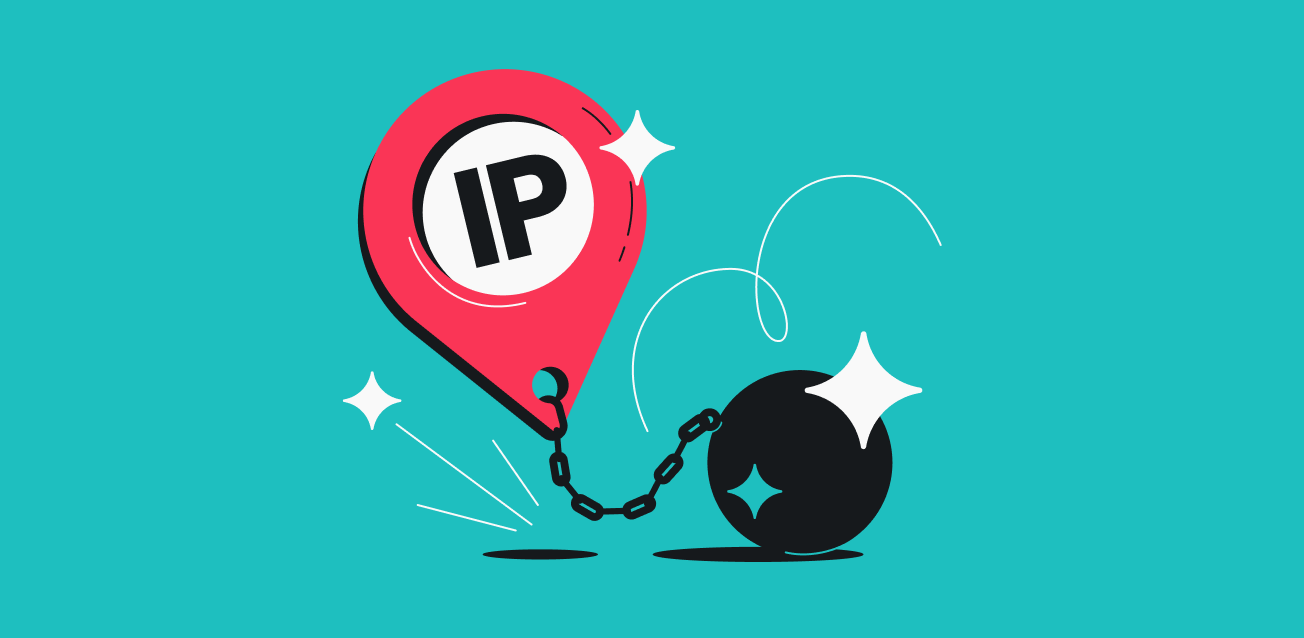
Ako imate problema s postavljanjem lokalne igre ili se suočavate s padovima i kašnjenjem u igrama i želite... Smanjite kašnjenje unosa u Windowsu 11, gotovo uvijek postoji jedan zajednički nazivnik: mreža. Fino podešavanje IP adrese i TCP/IP postavki u Windowsu čini razliku između glatke sesije i glavobolje. U ovom vodiču ćete naučiti kako Konfigurišite IP za mrežno igranje na Windowsu rigorozno, korak po korak i bez ostavljanja ikakvih nedovršenih zadataka, od osnova do naprednih postavki DNS-a preko HTTPS-a i automatizacije s profilima.
Pored objašnjenja kako postaviti IP adresu za LAN igranje, vidjet ćete načine kako je promijeniti kada je to potrebno, kako izbjeći konflikte između uređaja, šta učiniti ako nešto pođe po zlu i kako provjeriti je li sve u redu. Također ćemo proći kroz opcije poput VPN-a, proxyja ili Tor-a, kada imaju smisla, a kada ne, te male dodatke koji pomažu u osiguravanju stabilne i sigurne veze. Sve ovo uz preporuke na španskom i praktične napomene kako biste mogli igrati bez problema, uz... stabilnija i kontroliranija mreža.
Šta vam treba biti jasno prije nego što se obratite IP-u
Da biste postavili funkcionalnu statičku IP adresu, trebali biste pripremiti tri osnovne informacije: slobodnu IP adresu unutar vaše mreže, masku podmreže i gateway rutera. Ovo sprječava greške u komunikaciji i štedi vam vrijeme. Možete ih dobiti za nekoliko sekundi uz... ipconfig u Komandni redak.
Otvorite Start, pokrenite komandni redak i upišite ipconfigZapišite zadani pristupnik (Default Gateway) i masku podmreže (Subnet Mask); za statičku IP adresu odaberite slobodnu unutar raspona (na primjer, 192.168.1.50 ako je vaš ruter 192.168.1.1, a maska 255.255.255.0). Na taj način ćete biti spremni. igranje na LAN-u bez konflikata.
Pronađite svoju IP adresu i status mreže u Windowsu
Windows centralizira sve u Postavkama, u odjeljku Mreža i internet. Pristupite mu iz izbornika Start tako da upišete Postavke, a zatim odaberete Mreža i internet. Također možete desnim klikom miša kliknuti na ikonu mreže ili Wi-Fi-ja u programskoj traci i direktno otvoriti postavke. Tamo ćete na prvi pogled vidjeti status veze, što je odlično za brzo otkrivanje problema.
Da biste pronašli svoju trenutnu lokalnu IP adresu: idite na Mreža i internet i odaberite interfejs koji koristite. Pod Wi-Fi odaberite povezanu mrežu; pod Ethernet odaberite njenu karticu. U Svojstvima ćete vidjeti polje IPv4 adresa koje prikazuje vašu IP adresu. Poznavanje ovoga je ključno za validaciju vaše IP adrese nakon promjene na Primijenjena je statička IP adresa.
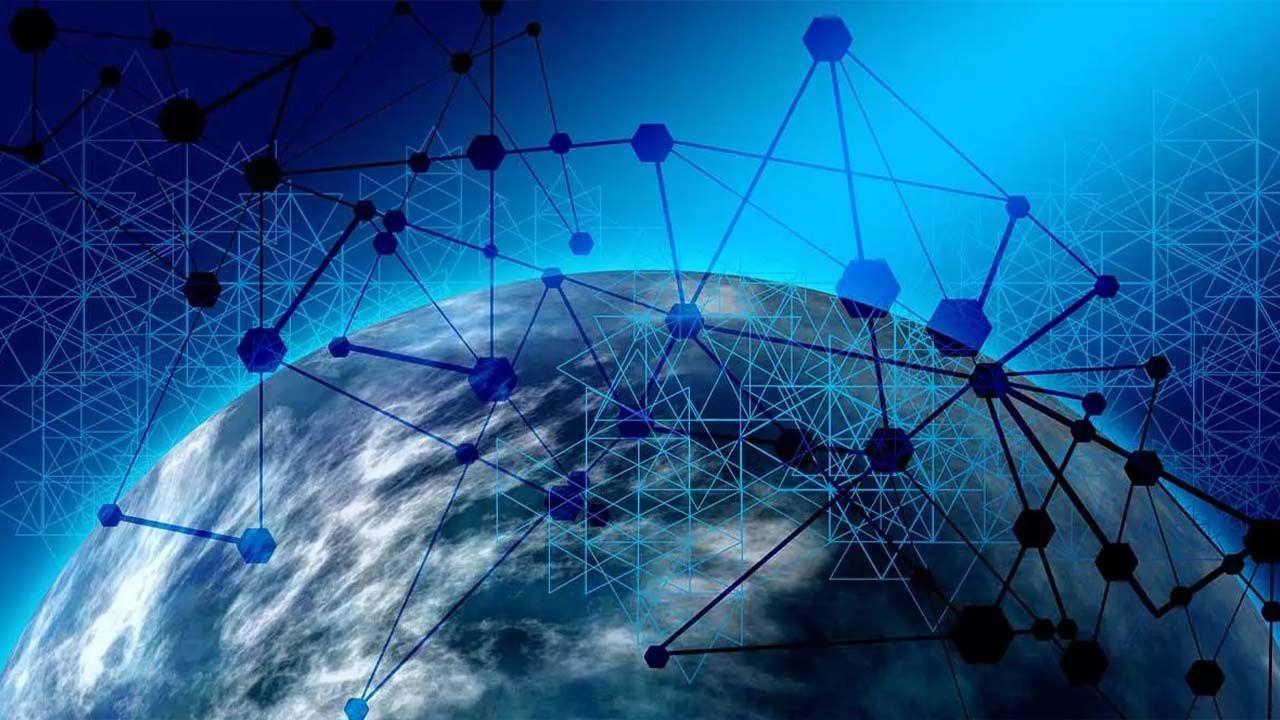
Dinamička IP adresa u odnosu na statičku IP adresu: Kada koristiti koju od njih
DHCP automatski dodjeljuje adrese i uglavnom je savršen za svakodnevnu upotrebu. Međutim, za igranje igara na lokalnoj mreži, prosljeđivanje luka ili kućnih servera, dobra je ideja imati određene uređaje koji koriste fiksnu IP adresu kako bi uvijek bili dostupni. To pruža stabilnost i olakšava upravljanje pravilima zaštitnog zida ili rutera, što smanjuje probleme s NAT-om i zatvorenim portovima koji su toliko česti kod kuće. multijugador već latencija.
Fiksna IP adresa nudi prednosti kao što su prosljeđivanje portova, udaljeni pristup i lokacija uređaja, ali ima i svoje nedostatke: ako je ponovite na drugom uređaju, nastaju konflikti; a predvidljivost vas može izložiti većem riziku ako ne vodite računa o sigurnosti. Zato je dobra ideja pažljivo odabrati raspon, dokumentirati ga i zaštititi svoju mrežu kako biste... ne budi slaba tačka.
Postavljanje statičke IP adrese u Windowsu 11 i Windowsu 10
Iz aplikacije Postavke, proces je vrlo jednostavan. Idite na Start, Postavke, Mreža i internet i dodirnite svoj interfejs (Ethernet ili Wi-Fi). Pored Dodjele IP adrese dodirnite Uredi, odaberite Ručno, omogućite IPv4 i unesite IP adresu, Masku podmreže i Gateway. Unesite željeni i alternativni DNS i sačuvajte. Na taj način će vaš uređaj biti spreman za upotrebu. Pravila LAN igranja i portova.
Ako koristite klasični panel, idite na Promijeni opcije adaptera, otvorite Svojstva kartice, idite na Internet Protocol Version 4 TCP IPv4 i odaberite Koristi sljedeću IP adresu, popunjavajući polja IP, maska i gateway. Ispod toga, u DNS-u, možete postaviti servere kao servere vašeg operatera ili pouzdane javne servere. Ova ruta je i dalje korisna ako preferirate Klasični Windows.
Napredne TCP/IP postavke: DHCP, DNS i DNS preko HTTPS-a
Ako vaš ruter podržava DHCP i ne trebate statičku IP adresu, možete delegirati sve i odabrati Automatski DHCP i za IP i za DNS. Ovo je preporučena opcija ako vam nije potrebno prosljeđivanje portova, ali imajte na umu da za lokalne igre i prosljeđivanje portova to obično kompenzira napor statičke IP adrese. spriječiti da se sve promijeni prilikom ponovnog pokretanja.
U ručnom uređivanju, pored IP adrese i gateway-a, možete fino podesiti DNS. Windows vam omogućava da omogućite DNS preko HTTPS-a, koji šifrira upite. Naći ćete tri načina rada: onemogućeno bez šifriranja, omogućeno s automatskim predloškom koji detektuje podržanu shemu servera i omogućeno s ručnim predloškom gdje definirate DoH predložak. Postoji i postavka vraćanja na običan tekst, koja odlučuje hoće li se slati nešifrirano kada DoH nije moguć. Mudar odabir poboljšava privatnost bez kršenja zakona. razlučivost imena.
Da biste ažurirali DHCP zakup sa mreže naredbe, pokrenite komandni redak kao administrator i koristite ipconfig /release praćeno ipconfig /renewOva jednostavna obnova rješava probleme kada se dinamička IP adresa zaglavi ili adapter ne završi. dobiti važeće parametre.
Brzi profili s jednostavnom IP konfiguracijom
Ako prelazite između više mreža ili često prelazite između automatskih i fiksnih IP adresa, možete uštedjeti klikove pomoću Simple IP Config-a, besplatnog uslužnog programa koji kreira profile s postavkama IP adrese, maske, gateway-a i DNS-a koje možete primijeniti u hodu. Savršen je za korištenje i igraćeg i običnog profila bez potrebe za pretraživanjem menija svaki put. pokrenite lokalnu igru.
Alat radi instaliran ili u prenosivoj verziji, teži vrlo malo i prikazuje adapter i profile s lijeve strane, a s desne strane IP i DNS svojstva profila, zajedno s trenutnim svojstvima adaptera. Glavna dugmad su Primijeni, Osvježi, Novo, Sačuvaj, Izbriši i Poništi. S dva klika možete se prebaciti s uredskog profila na kućni profil i spremni ste za rad. igra ili rad.
Da biste kreirali novi profil: odaberite svoj adapter u odjeljku Odaberi adapter, kliknite Novo, dajte mu ime kako želite, unesite IP adresu, masku, gateway i DNS, kliknite Primijeni i provjerite vezu. Ako sve prođe dobro, sačuvajte ga pomoću opcije Sačuvaj kako biste ga uvijek imali pri ruci. Imajte na umu da će vam trebati administratorske dozvole za primjenu promjena na profil. mrežna kartica.
Drugi načini za promjenu IP adrese i kada ih koristiti
Pored postavljanja lokalne IP adrese, postoje scenariji u kojima biste možda željeli promijeniti svoju javnu IP adresu ili je jednostavno osvježiti. Ponovno pokretanje rutera je obično dovoljno da biste dobili drugu dinamičku javnu IP adresu od svog provajdera, iako se ona ne mijenja uvijek na prvu. Korisno je prilikom rješavanja manjih geoblokada ili nakon privremenih problema s povezivanjem, ali ne dodaje naprednu privatnost niti vas čini privatnom mrežom. anonimno trećim stranama.
Uključivanje i isključivanje načina rada u avionu resetuje radio uređaje vašeg uređaja. Na mobilnim podacima može prisilno koristiti drugu IP adresu; na Wi-Fi mreži neće promijeniti javnu IP adresu osim ako ponovo ne pokrenete ruter ili se povežete na drugu mrežu. To je brz trik kada koristite laptop ili tablet i trebate prisilno ponovno uspostaviti vezu, ali ne zamjenjuje ispravnu IP adresu. ispravna konfiguracija mreže.
VPN mijenja vašu javnu IP adresu i šifrira vaš promet. Koristan je za privatnost, geolokalizirani sadržaj ili igranje na udaljenim serverima ako ste spremni prihvatiti dodatnu latenciju. Međutim, za lokalne igre ili otvaranje portova, to nije rješenje; ponekad čak i ometa. Ako ga koristite, odaberite pouzdanu uslugu i izbjegavajte besplatne opcije koje uključuju oglase ili prikupljaju podatke, jer to može uzrokovati probleme. otežati mrežnu igru.
Proxy također mijenja javnu IP adresu web rute, ali bez šifriranja kanala i obično je ograničeniji. To je privremena opcija za pregledavanje, testiranje lokacije ili kontrolu kvalitete, ali ne toliko za igranje. Tor pruža snažnu anonimnost, povezuje čvorove i idealan je za privatnost, ali smanjuje brzinu; stoga nije pogodan za igranje. Najbolje ga je rezervirati za ono što ga zaista zahtijeva. visoka anonimnost.
Javna ili privatna mreža: profil mreže je bitan
Kada se prvi put povežete, Windows označava mrežu kao javnu radi sigurnosti. U ovom načinu rada, računar nije vidljiv, što vas štiti u kafićima ili hotelima. Da biste igrali igre na lokalnoj mreži, dijelili mape ili koristili štampače, označite svoju kućnu mrežu kao privatnu kako biste omogućili otkrivanje i iskoristili lokalne funkcije bez umanjivanja sigurnosti tamo gdje ne bi trebalo. Promijenite profil na ekranu mreže pod Vrsta mrežnog profila odabirom Privatno ili javno.
Postavljanje ograničenja podataka i zašto ih možda ne biste željeli koristiti tokom igranja
Windows vam omogućava da postavite ograničenje podataka po mreži kako biste izbjegli prekoračenje kvote. Ako igrate na ograničenoj vezi ili koristite tethering, ovo vam može pomoći da izbjegnete prekoračenje ograničenja. Idite na Mreža i internet, dodirnite Korištenje podataka i postavite ograničenje za primanje obavještenja kada se približite ograničenju. Imajte na umu da ograničenja mogu biti kažnjavajuća. descargas u pozadini ili ažuriranja u ključnim trenucima, stoga dobro prilagodite pragove za Ne prekidaj zabavu.
Provjerite da li je IP adresa ispravno promijenjena
Prije nego što bilo šta dodirnete, provjerite svoju trenutnu IP adresu i zapišite je. Nakon konfiguracije, provjerite da li se promijenila i da li pretražujete internet. Za lokalnu IP adresu koristite ipconfig i provjerite svoj Ethernet ili Wi-Fi adapter, potvrđujući da je IPv4 onaj koji ste postavili. Za javnu IP adresu posjetite online checker i provjerite da li novi odgovara očekivanom ako ste ponovo pokrenuli ruter ili aktivirali neki tunel poput VPN-a.
Ako se javna IP adresa ne promijeni nakon ponovnog pokretanja rutera, ostavite ruter isključen još nekoliko minuta ili izvršite novi ciklus. Na mrežama s mnogo uređaja, obično se rotira brže; s manjim brojem uređaja, operater će je vjerovatno preraspodijeliti. Nemojte miješati svoju javnu IP adresu s privatnom IP adresom vašeg uređaja: prvu vide web stranice, a drugu želite postaviti za svoj ruter. igranje na LAN-u.
Izbjegavajte konflikte i poboljšavajte performanse
Klasičan primjer je konflikt IP adresa: dva računara s istom adresom ne mogu koegzistirati. Ako dobijete upozorenja da je IP adresa već u upotrebi, odaberite drugu unutar raspona i sačuvajte promjene. Za kućne mreže, uobičajeni raspon je između 192.168.1.2 i 192.168.1.254 ako ruter koristi 192.168.1.1, ali provjerite svoj slučaj pomoću ipconfig-a. Dokumentujte koju IP adresu koristite kako se ne bi podudarala s konzolama ili drugim računarima i na taj način izbjegnite konflikte. nasumični prekidi veze.
Još jedno praktično prilagođavanje je promjena vašeg DNS-a. DNS operatera radi, ali ponekad je spor ili propušta sadržaj. Javni DNS-ovi poput Googlea ili Cloudflarea obično su brzi i pouzdani. Njihova promjena može poboljšati vrijeme rješavanja problema i, posljedično, učitavanje servisa za igre. Ako omogućite DNS preko HTTPS-a, dobijate privatnost u upitima, iako je dobra ideja testirati kompatibilnost. ne uvođenje dodatne latencije.
Rješavanje problema: Komande i trikovi koji će vam spasiti popodne
Ako nešto pođe po zlu, počnite obnavljanjem IP adrese i brisanjem DNS-a. Otvorite komandni redak kao administrator i pokrenite ipconfig /release a zatim ipconfig /renewZatim resetirajte Winsock sa netsh winsock reset i isprazni DNS keš sa ipconfig /flushdnsOvim eliminišete mnoge privremene konflikte i vraćate adapter u čisto stanje za povežite se ponovo.
Još jedan moćan način je PowerShellLance Get-NetIPConfiguration zabilježite InterfaceIndex, IPv4Address, IPv4DefaultGateway i DNSServer. Zatim kreirajte IP adresu sa New-NetIPAddress -InterfaceIndex 10 -IPAddress 192.168.1.38 -PrefixLength 24 -DefaultGateway 192.168.1.1 prilagođavanje vrijednosti vašoj mreži i postavljanje DNS-a sa Set-DnsClientServerAddress -InterfaceIndex 10 -ServerAddresses 8.8.8.8,8.8.4.4Idealno je kada grafički interfejs ne reaguje ili preferirate metodu ponovljivo i tačno.
Ako ste prešli na statički način rada i nešto ne radi, pokušajte vratiti IP konfiguraciju na Automatski DHCP iz IP konfiguracije na vašoj mreži, sačuvajte promjene i ponovo pokrenite računar. Zatim je vratite na statički način rada, obraćajući pažnju na masku i gateway. Iskoristite priliku da ažurirate Windows iz Windows Update i upravljačke programe adaptera u Upravitelj uređaja, jer starije verzije uzrokuju suptilne greške koje utiču na latencija i stabilnostAko primijetite veliku upotrebu memorije, pokušajte Oslobodite RAM u Windowsu.
Preimenovanje adaptera: redoslijed i jasnoća
Davanje prepoznatljivih imena Ethernetu ili Wi-Fi mreži olakšava dijagnostiku kada imate više interfejsa. Iz Postavki, idite na Mreža i internet, Promijeni opcije adaptera, kliknite desnim tasterom miša na karticu i preimenujte je. Ako više volite konzolu, pokrenite netsh interface show interface a zatim preimenujte sa netsh interface set interface name='nombre actual' newname='nombre nuevo'To će vam pomoći da razlikujete, na primjer, Integrisani USB Wi-Fi.
Kratki glosar da se ne biste izgubili
Operativni sistem: osnovni softver koji pokreće vaš računar. Na desktop računaru, to uključuje Windows, macOS i LinuxOvdje se fokusiramo na Windows jer je to tipično okruženje za igranje na lokalnoj mrežiAko imate bilo kakvih nedoumica oko verzija, provjerite koja je najbolji Windows 10 za igranje igara.
Preglednik: Aplikacija za pristup internetu, kao što su Chrome, Edge, Safari ili Firefox. Koristit ćete je za provjeru vaše javne IP adrese ili preuzimanje uslužnih programa koji olakšavaju pristup vašoj internetskoj vezi. mrežne postavke.
Mrežni adapteri: hardver ili interfejs koji povezuje vaš računar s mrežom, bilo žičnim ili bežičnim. Mogu biti integrirani, PCIe ili USB, vidljivi ili skriveni. Uvjerite se da imate svoje vozači dan za izbjegavajte posjekotine.
IP adresa: Identifikator vašeg uređaja na mreži. Privatne IP adrese se koriste unutar LAN mreže, a javne IP adrese se koriste na internetu. Postoje i dinamičke IP adrese koje se mijenjaju i statičke IP adrese koje ostaju iste. Izbor jedne ili druge opcije zavisi od vaše upotrebe i potreba. otvoriti portove ili locirati opremu.
Klasični vodič s kontrolnom pločom i sistemskim naredbama
Za starija Windows okruženja ili ako preferirate tradicionalni put: Kontrolna ploča, Mrežne veze, kliknite desnim tasterom miša na vezu i odaberite Svojstva. Odaberite Internet protokol (TCP/IP) ili TCP/IPv4, idite na Svojstva i odaberite između automatskog dobijanja IP adrese ili korištenja određene adrese. Ako koristite DHCP, pokrenite ga iz konzole kada završite. ipconfig /release y ipconfig /renew da biste nametnuli novi zakup i vidjet ćete primijenjenu IP adresu, masku i gateway, što potvrđuje da vam je DHCP server dao dodijeljeni ispravni parametri.
Ako definirate ručnu IP adresu, unesite jedinstvenu IP adresu unutar raspona, masku podmreže, gateway, preferirani i alternativni DNS; potvrdite i zatvorite. Ako se pojavi upozorenje o dupliciranoj IP adresi, promijenite je u drugu slobodnu. Tipična greška je netačna maska koja vas ostavlja izvan segmenta i sprječava vam komunikaciju s mrežom, pa potvrdite ove vrijednosti sa ipconfig prije primjene.
Slučajevi upotrebe izvan Windowsa i zašto su važni
Ako dijelite mrežu s drugim sistemima, imajte na umu da macOS, android, iOS i Linux također omogućavaju ispravljanje IP adresa. U Mac Idete na Sistemske postavke, Wi-Fi, Detalji, kartica TCP/IP i odaberete Ručno; na Androidu idete na Mreža i internet, Internet, uredite mrežu i promijenite IP konfiguraciju na Statička; na iOS-u, pod Wi-Fi odaberete svoju mrežu i postavite IPv4 na Ručno; na Linuxu možete koristiti NetworkManager ili naredbe poput sudo ifconfig interfaz nueva_IP netmask máscaraImajući ovo na umu, izbjegavate iznenađenja kada organizujete LAN mrežu sa mješoviti timovi.
Promjena privatnosti i IP adrese: kada se isplati, a kada ne
Za privatnost, regionalni sadržaj ili udaljene revizije, pouzdani VPN pruža zasebnu javnu IP adresu i enkripciju. Koristite ga mudro: neke bankarske ili igraće usluge mogu otkriti pristup iz drugih zemalja i zahtijevati verifikaciju. Proxy se može koristiti za brze testove bez enkripcije, a Tor nudi snažnu anonimnost na štetu brzine. Za igranje, dajte prioritet lokalnoj stabilnosti i fiksnoj IP adresi; za sve ostalo odaberite alat koji najbolje odgovara vašim potrebama. pravi cilj.
Ponovno pokretanje rutera je prečica kojom vaš provajder može ponovo dodijeliti dinamičku javnu IP adresu. Ne pruža dodatnu sigurnost, ali rješava problem privremenog blokiranja ili privremenog stavljanja na crnu listu. Ako vaš provajder nudi plaćenu javnu statičku IP adresu, uzmite u obzir troškove i rizike, jer potpuna predvidljivost na internetu zahtijeva pojačane slojeve sigurnosti. osiguranje perimetra.
Kratka kontrolna lista za glatko online igranje
Označite svoju kućnu mrežu kao privatnu, postavite statičku IP adresu za host računar i ključne igrače, odaberite pouzdan DNS, provjerite svoj zaštitni zid (firewall) i otvorite portove na ruteru ako igra to zahtijeva. Provjerite sa ipconfig Provjerite da li sve odgovara i pokrenite testove latencije. Redovito ažurirajte Windows i upravljačke programe i koristite profile s Simple IP Config ako često mijenjate IP adrese. S ovim bazama, igra radi glatko i minimizirate potrebu za... gašenja i slijepi testovi.
Sa pravilno konfigurisanom IP adresom, odgovarajućim mrežnim profilom i pristojnim DNS-om, online igranje na Windowsu prelazi iz lutrije u predvidljivo. Dodajte komande za spašavanje u svoj set alata, koristite profile kako biste izbjegli gubljenje vremena i rezervišite VPN ili proxy za kada su zaista potrebni. Na ovaj način ćete postići stabilne lokalne igre, bolje otkrivanje na vašoj kućnoj mreži i manje kašnjenje, sa konfiguracijom koja... Ostaje unutra el tiempo.
Strastveni pisac o svijetu bajtova i tehnologije općenito. Volim dijeliti svoje znanje kroz pisanje, a to je ono što ću raditi na ovom blogu, pokazivati vam sve najzanimljivije stvari o gadžetima, softveru, hardveru, tehnološkim trendovima i još mnogo toga. Moj cilj je pomoći vam da se krećete u digitalnom svijetu na jednostavan i zabavan način.
